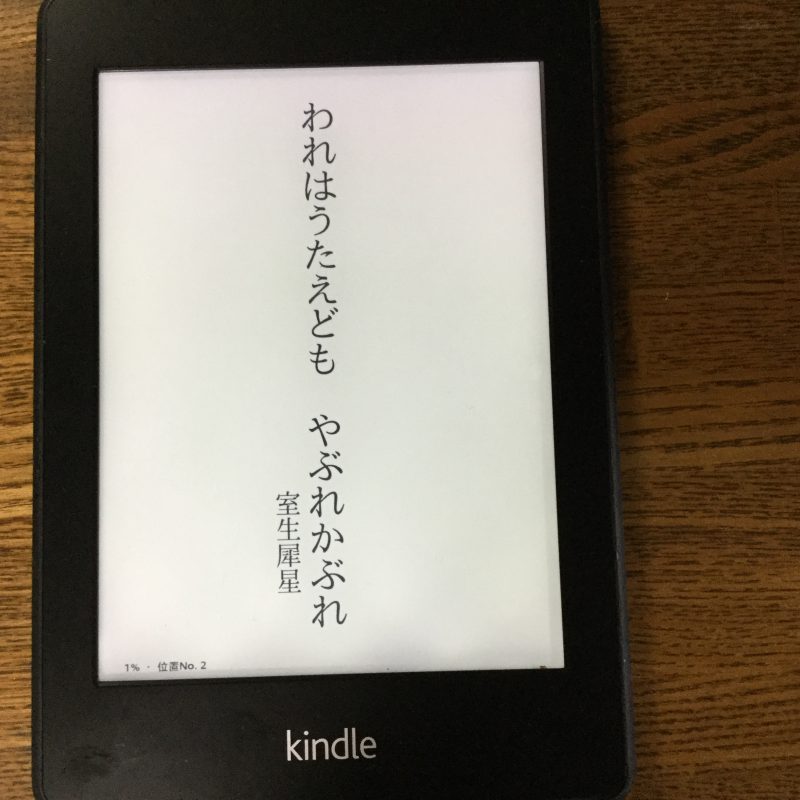最近はもっぱらkindle paperwhiteで読書している。
従って書籍はAmazonで購入することになる。購入といっても著作権が切れたものはほとんど無料だ。
ただ、著作権が切れた小説などがすべてAmazonに置いてある訳ではない。
今回久しぶりにある批評(吉本隆明『老いの流儀』)を読みかえしていたら、以下の小説について触れていたのを改めて気付いて、読んでみたくなった。
室生犀星「われはうたえどやぶれかぶれ」
谷崎潤一郎「瘋癲老人日記」
川端康成「眠れる美女」
川端康成以外は死後50年以上経っているはずだから著作権が切れている。
早速「Amazon 青空文庫」で検索してみる。
Amazonでは青空文庫の幾つかの作品をKindleで読めるようにしてくれているからだ。ここで手に入れるのが最も簡便だ。
谷崎潤一郎「瘋癲老人日記」はあった。早速購入する。と言っても無料だ。
しかし、室生犀星「われはうたえどやぶれかぶれ」はなかった。他の作品は多くあるのだが、この作品はない。
ただ、青空文庫にはある。そこで自力でKindleで読めるようにするしかない。
実は嘗てやったことはあった。windows上でだ。しかし忘れてしまった。そこで今度はMac上でやってみることにした。
これが実に大変だった。ネットで情報を得たのだが、しっかり丁寧な情報がない。やり方ではなく、基本理解が必要なことを改めて考えさせられた。
そこで忘れないように書き残しておく。
青空文庫のデータをKindleで読むための方法
基本理解
Kindleのファイル形式はmobiというものだ。しかし一般的に電子ブックの形式はepubだ。
そして青空文庫は基本的にテキスト形式で提供されている。従って以下のようなプロセスが必要になる。
青空文庫形式 → 電子ブック形式 → Kindle形式
それにはそれぞれツールが必要だ。
青空文庫形式 → 電子ブック形式 にはAozoraEpub3というツールがある。
電子ブック形式 → Kindle形式 にはkindlegenというツールがある。
そしてAozoraEpub3はjavaのアプレットなのだ。したがってjavaのJDKが必要になる。
以上がわかっていないと混乱する。
Macでこれを実行するためにはまずjavaのJDKを導入する必要がある。以下手順を書く。
ツールの導入
1 javaのJDKを導入
https://www.oracle.com/technetwork/java/javase/downloads/index.html
から以下のダンロードページに行き
https://www.oracle.com/technetwork/java/javase/downloads/jdk13-downloads-5672538.html
そこで
Accept License Agreement
にチェックを入れて
jdk-13_osx-x64_bin.dmg
をダウンロードする。
できたらすぐにインストールしておく。
2 AozoraEpub3 の導入
http://www18.atwiki.jp/hmdev/pages/21.html に行き、
AozoraEpub3-1.1.0b46.zip をダウンロードする。
このファイルを展開する。
3 Kindlegen の導入
https://www.amazon.com/gp/feature.html?ie=UTF8&docId=1000765211 に行くこと。
(https://kdp.amazon.co.jp/self-publishing/help?topicId=A3IWA2TQYMZ5J6 に行けと古い記事にはあるが、ここでは手に入らなくなっている。)
英語だが、ここでMac用をダンロードする。
KindleGen_Mac_i386_v2_9.zip
このファイルを展開する。
展開したフォルダの中にあるkindlegenというファイルのみコピーし、AozoraEpub3を展開したフォルダにペーストしておく。
青空文庫からKindleへ
1 まずは青空文庫から変換する作品をダンロードする。
たとえば
https://www.aozora.gr.jp/cards/001579/card53505.html からテキストファイル
53505_ruby_67408.zip
をダウンロードしておく。
2 AozoraEpub3を起動
AozoraEpub3.jar をダブルクリックする。
まず右上の端末設定でKindle PW を選択しておく。
その他の設定はとりあえずそのままで。
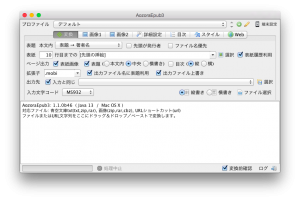
3 青空文庫ファイルをAozoraEpub3にドロップ
変換確認の画面が現れるので、問題なければ変換のテェックをクリック
これで出来上がり。
4 KindleをUSBでPCに接続してコピー
Kindleが現れたらその中のdocumentsフォルダーに変換されたファイルをコピーすればkindleで読めるようになる。
以上
2019.10.02